HP Pavilion 25xw 25-inch IPS LED Backlit Monitor Bedienungsanleitung
Stöbern Sie online oder laden Sie Bedienungsanleitung nach Nein HP Pavilion 25xw 25-inch IPS LED Backlit Monitor herunter. HP Pavilion 25xw 25-inch IPS LED Backlit Monitor Guide de l'utilisateur [da] Benutzerhandbuch
- Seite / 39
- Inhaltsverzeichnis
- LESEZEICHEN
- Guide de l'utilisateur 1
- À propos de ce guide 3
- Sommaire 5
- 1 Caractéristiques du produit 7
- Informations sur le produit 8
- Sécurité et ergonomie 9
- Directives d'entretien 10
- Nettoyage du moniteur 11
- Expédition du moniteur 11
- 3 Installation du moniteur 12
- Connexion des câbles 14
- Connexion des câbles 9 15
- Fonctions du Bouton Menu 18
- Mise sous tension du moniteur 19
- Réglage du moniteur 19
- 4 Fonctionnement du moniteur 24
- My Display 26
- Menu principal Description 27
- A Caractéristiques techniques 29
- Modèles 23cw/23xw 30
- Modèles 25cw/25xw 31
- Modèles 27cw/27xw 32
- Modes pré-réglés en usine 33
- Bouton d'alimentation D 34
- B Support et dépannage 35
- Verrouillage des boutons 38
- Support produit 38
Inhaltsverzeichnis
Moniteurs rétroéclairés LED IPSGuide de l'utilisateur
AVERTISSEMENT ! Les écrans à cristaux liquides qui sont placés de manière inappropriée sur des commodes, des bibliothèques, des étagères, des bureaux,
Nettoyage du moniteur1. Mettez l 'écran hors tension et débranchez le cordon d 'alimentation de l 'arrière de l 'appareil.2. Dépou
3 Installation du moniteurPour installer le moniteur, assurez-vous que ni l'ordinateur, ni ses périphériques, ni le moniteur ne sont sous tension
3. Insérez les deux taquets du socle dans l'emplacement situé à l'arrière de la tête d'affichage jusqu'à ce qu'il s'encl
Élément Fonction6 Verrouillage du câble Connecte le verrou du câble (optionnel) au moniteur* Certains modèles uniquement.Connexion des câbles1. Placez
●Reliez un câble HDMI au port HDMI situé à l'arrière du moniteur et l'autre extrémité au port HDMI de l'appareil source. Le câble HDMI
3. Connectez une extrémité du cordon d'alimentation au bloc d'alimentation (1) et l'autre extrémité à une prise secteur de terre (2), p
Identification des commandes du panneau avantCommande Fonction1 Menu Ouvre, sélectionne ou quitte le menu de réglage à l'écran (OSD).2 Luminosité
Fonctions du Bouton MenuLe fait d'appuyer sur l'un des quatre boutons du Menu situés sur la partie inférieure de l'écran active les bou
Réglage du moniteurInclinez l'écran vers l'avant ou vers l'arrière pour l'installer dans une position confortable, au niveau des y
© 2014, Hewlett-Packard Development Company, L.P.Windows Vista est une marque déposée ou une marque commerciale de Microsoft Corporation aux États-Uni
ayant la priorité la plus élevée dans l'ordre suivant : HDMI, puis VGA. Vous pouvez modifier la source par défaut dans le menu OSD en appuyant su
4. Appuyez sur le loquet de dégagement (1) et faites glisser le socle pour le détacher de son connecteur situé sur l'écran (2).Fixation du Kit de
4. Pour fixer le moniteur sur un bras pivotant ou un autre dispositif de montage (vendu séparément), insérez quatre vis de montage à travers les trous
Localisation de l’étiquette des capacités électriquesL'étiquette des capacités électriques collée sur le moniteur indique le numéro du produit et
4 Fonctionnement du moniteurLogiciels et utilitairesLe moniteur est livré avec un disque de fichiers que vous pouvez installer sur votre ordinateur :●
Installation des fichiers .INF et .ICMSi vous avez déterminé que vous avez besoin des fichiers .INF et .ICM, vous pouvez les installer à partir du dis
Utilisation du logiciel My DisplayLe disque fourni avec le moniteur comprend le logiciel My Display. Utilisez le logiciel My Display pour choisir vos
6. Cliquez sur HP My Display.7. Cliquez sur l'onglet Configuration système requise, puis vérifiez que votre système répond bien aux exigences min
Menu principal DescriptionContraste Règle le niveau de contraste de l'écran. La plage par défaut est de 80.Commande d'entrée Sélectionne le
A Caractéristiques techniquesREMARQUE : Toutes les spécifications sont les spécifications nominales fournies par le fabricant du composant ; les perfo
À propos de ce guideCe guide fournit des informations sur les caractéristiques du moniteur, l'installation du moniteur, en utilisant le logiciel
Températures ambiantes nécessairesTempérature de fonctionnementTempérature de stockage5 à 35° C-20 à 60° C41 à 95° F-4 à 140° FHumidité relative 20 à
Fréquence horizontale 30 à 80 kHzFréquence de rafraîchissement verticale 50 à 60 HzTempératures ambiantes nécessaires :Température de fonctionnementTe
Espacement des points 0,288 (H) x 0,288 (V) mmPixels par pouce (PPI) 88 PPI Fréquence horizontale 30 à 80 kHzFréquence de rafraîchissement verticale
Résolution graphique optimale Entrée analogique 1 920 × 1 080 (60 Hz)Entrée numérique 1 920 × 1 080 (60 Hz) Mode texte 720 × 400Espacement des points
3 800 × 600 37,879 60,3174 1024 × 768 48,363 60,0045 1280 × 720 45 606 1280 × 1024 63,981 60,027 1440 × 900 55,935 59,8878 1600 × 900 60 609 1680 × 10
B Support et dépannageRésolution des problèmes communsLe tableau ci-dessous répertorie les problèmes possibles, la cause possible de chaque problème e
Utilisation de la fonction d'ajustement automatique (entrée analogique)Lors de la première configuration de votre moniteur, lorsqu'il effect
REMARQUE : Le programme de mire de ajustement automatique peut être téléchargé sur http://www.hp.com/support.Optimiser la performance de l'image
2. Appuyez sur le bouton + (Plus) ou – (Moins) sur le panneau avant de l'écran pour supprimer les barres verticales. Appuyez lentement sur les bo
REMARQUE : Le manuel d'utilisation du moniteur, le matériel de référence et les pilotes sont disponibles sur http://www.hp.com/support. Si les in
iv À propos de ce guide
Sommaire1 Caractéristiques du produit ...
Utilisation du logiciel My Display ... 20Install
1 Caractéristiques du produitMoniteurs à rétroéclairage HP LCD IPSREMARQUE : Il est possible que certains des modèles décrits dans le présent guide ne
●Disque de logiciel et de documentation contenant les pilotes du moniteur et la documentation du produit●Fonction d'économie d'énergie répon
2 Consignes de sécurité et de maintenanceInformations importantes sur la sécuritéUn cordon d'alimentation est fourni avec l'écran. Si vous s


















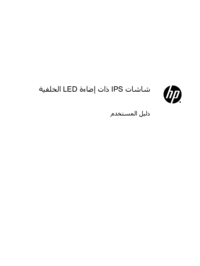





 (86 Seiten)
(86 Seiten) (85 Seiten)
(85 Seiten) (60 Seiten)
(60 Seiten) (15 Seiten)
(15 Seiten) (97 Seiten)
(97 Seiten)

 (114 Seiten)
(114 Seiten) (25 Seiten)
(25 Seiten) (28 Seiten)
(28 Seiten) (61 Seiten)
(61 Seiten)







Kommentare zu diesen Handbüchern